WindowsPCからアバストアンチウイルスを完全にアンインストールする方法
その他 / / February 15, 2022

使ってから1年になります
アバストアンチウイルスの無料版
私のコンピュータで、これまでのところ、それはかなりまともな仕事をしました。 しかし、最近、私はオールインして、より多くのセキュリティを提供できる有料のアンチウイルスにアップグレードすることにしました。 また、アバストから新しいものに切り替えることにしました。 これは、avastを完全にアンインストールする必要があることを意味しました。 最初に私のPCから。
今それが アンインストールに来る アンチウイルス製品の、私は決して頼りません Windowsのプログラムの追加と削除 タスクのために。 古いアンチウイルスの残りのファイルが新しいアンチウイルスのインストーラーの邪魔になっていて、それが悪夢であることが判明したとき、私は過去に苦労しました。 その日以来、私は常に同じ会社の公式の駆除ツールを探しています。これはすべての合法的なウイルス対策製品が提供しています。
アバストアンインストールユーティリティを使ってみませんか
アバストアンインストールユーティリティ は、製品を完全に削除するためにアバストによって公式に提供されている削除ツールです。 ただし、唯一の問題は、コンピューターを起動する必要があることでした。 セーフモードで 実際に使う前に、気にならなかった。
調査中に、私は別の興味深いサードパーティツールを見つけました。 アバストクリーンアップツール これにより、コンピュータをセーフモードで起動せずに削除される可能性があります。 ツールは、コンピュータからすべての残りのファイルとレジストリエントリを完全に削除します。
アバストを使用して! クリーンアップツール
それでは、このツールを使用して、コンピューターからアバストアンチウイルスを完全に削除する方法を見てみましょう。 このツールは、Windows Vista / Win7 / Win8用に設計されています 32ビットおよび64ビットコンピューター アバストアンチウイルスバージョン7.xおよび8.xFree / Professional InternetSecurityを削除するために使用できます。 他の製品を使用している場合は、アンインストーラーを使用しないでください。
ノート: このツールはWindowsXPと互換性がありません。 Windows XPコンピュータでアバストアンインストールを実行する場合は、代わりに公式ツールを使用する必要があります。
アバストクリーンアップツールを使用する前に、 Windowsの[プログラムの追加と削除]を使用して、コンピューターからアバストを削除する必要があります. それが正しい方法です。
ツールはアーカイブファイルとしてパックされており、コンピューターに抽出する必要があります。 それが完了したら、管理者権限でツールを実行し、すべての要件を満たしている場合は続行することに同意します。
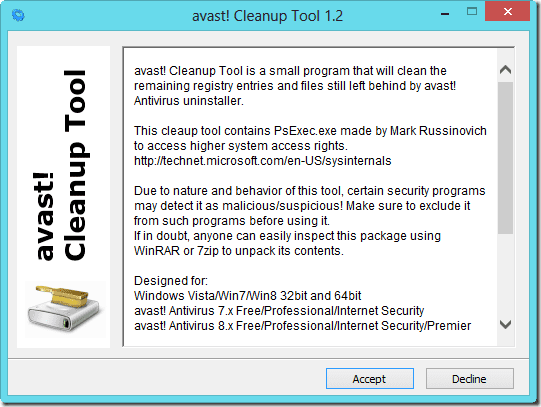
次に、ツールはWindowsコマンドプロンプトを開き、PsExec.exeを使用してアバストアンインストールを実行します。 別のコマンドウィンドウを開き、レジストリエントリや残り物を含むプログラムのすべてのトレースの削除を開始します ファイル。
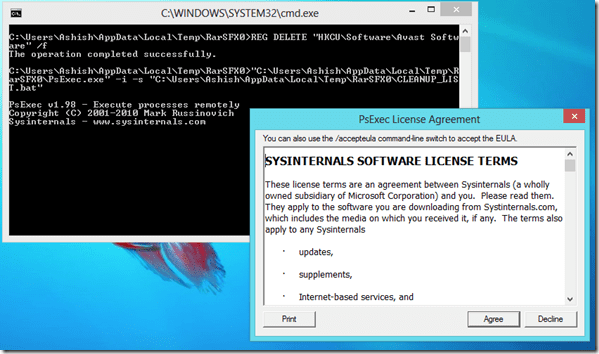
ノート: ツールの性質と動作により、一部のウイルス対策ツールは、システムに対する潜在的な脅威としてツールを検出する場合があります。 あなたは彼らの警告を安全に無視することができます。
これが、セーフモードで起動する手間をかけずに、アバストクリーンアップを使用してコンピューターからアバストアンチウイルスをアンインストールする方法です。 確かに時間を節約できます。
最終更新日:2022年2月2日
上記の記事には、GuidingTechのサポートに役立つアフィリエイトリンクが含まれている場合があります。 ただし、編集の整合性には影響しません。 コンテンツは公平で本物のままです。



